Para o desenvolvimento de um UserForm é necessária a adição apropriada dos controles, de forma a criar um layout. A partir desses controles é inserido o código VBA, permitindo a funcionalidade do formulário.
Caso ainda não tenha familiaridade com os controles ActiveX padrão para UserForms veja o tópico anterior: Caixa de ferramentas.


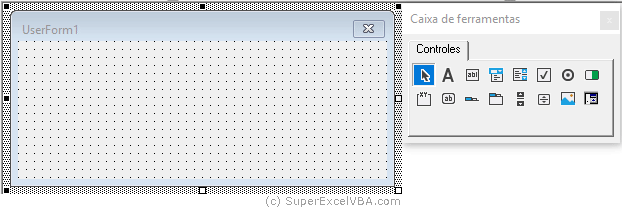
Após adicionar um controle o VBE ativa automaticamente o Selecionar Objetos para edição.
Outro tipo de edição que pode ser feito que também impacta no layout é através da janela de propriedades. Esta janela permite alterar atributos do UserForm e seus controles.
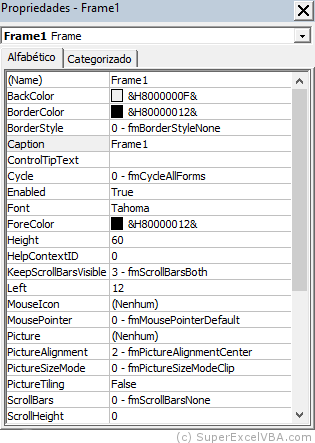
Caso não esteja aparecendo a janela Propriedades em seu VBE vá em: Exibir $\rightarrow$ Janela Propriedades ou aperte  .
.
As propriedades exibidas serão sempre do último objeto selecionado com Selecionar Objetos. Caso queira alterar uma propriedade de um objeto específico (E.g. como um Quadro de nome Frame1) basta selecioná-lo com o controle Selecionar Objetos
.
As propriedades mais comumente alteradas são: (Name) e Caption.
Não é recomendado para usuários inciantes alterar o (Name), porém é importante que se saiba que ele pode ser alterado.
| Propriedade | Descrição | Exemplo |
|---|---|---|
| (Name) | Define o nome a ser usado no código para identificar esse objeto | Frame1 |
| Caption | Define o texto que aparece no título da janela | Cadastro de Funcionário |
Caso queira fazer um design um pouco mais elaborado pode ser interessante alterar as propriedades da Fonte (Font) e da Cor de fundo dos controles (BackColor).
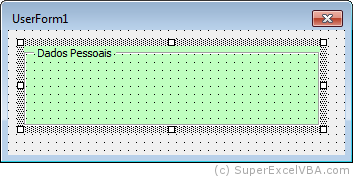
Neste exemplo alteramos a propriedade de
do objeto de nome Frame1 (cujo Caption é "Dados Pessoais").
Para criar um bom UserForm muitas vezes é necessário adicionar diversos controles e alterar seus Captions. A seguir um exemplo:
Layout em modo de edição
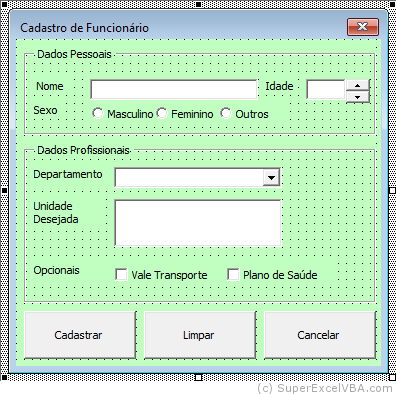
| Controles utilizados | Caption dos Controles |
|---|---|
2 Frames (Quadro  ) ) |
Dados Pessoais; Dados Profissionais |
6 Labels (Rótulo  ) ) |
Nome; Idade; Sexo; Departamento; Unidade Desejada; Opcionais |
2 TextBoxs (Caixa de texto  ) ) |
Não há (Se encontra junto aos Labels "Name" e "Idade") |
1 SpinButton (Botão de rotação  ) ) |
Não há (Se encontra junto ao Label "Idade") |
3 OptionButtons (Botão de opção  ) ) |
Masculino; Feminino; Outros |
1 ComboBox (Caixa de combinação  ) ) |
Não há (Se encontra junto ao Label "Departamento") |
1 ListBox (Caixa de listagem  ) ) |
Não há (Se encontra junto ao Label "Unidade Desejada") |
2 CheckBoxs (Caixa de seleção  ) ) |
Vale Transporte; Plano de Saúde |
3 CommandButtons (Botão de comando  ) ) |
Cadastrar; Limpar; Cancelar |
Layout em modo de exibição
Para entrar em modo de exibição basta pressionar  ou .
ou .
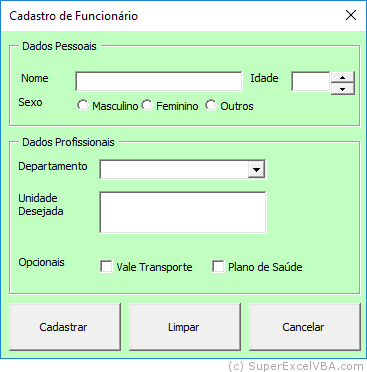
Embora o layout esteja pronto ainda será necessário configurar o código, para que o formulário tenha funcionalidades.
SuperExcelVBA.com é um site voltado ao aprendizado de VBA. Exemplos e explicações podem ter sido simplificados para maior e mais veloz compreensão. Estamos constantemente nos atualizando e corrigindo erros, porém não existe garantia sobre o conteúdo disponível no site. Todos os direitos reservados.
Excel ® é uma marca registrada da Microsoft Corporation.
© 2025 SuperExcelVBA | SOBRE